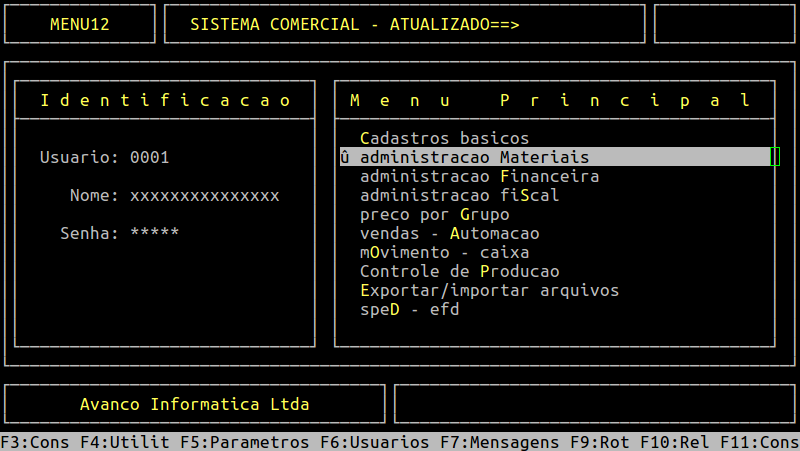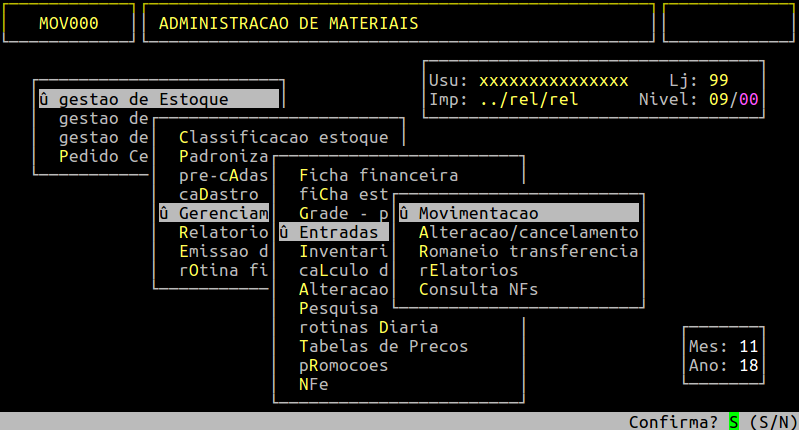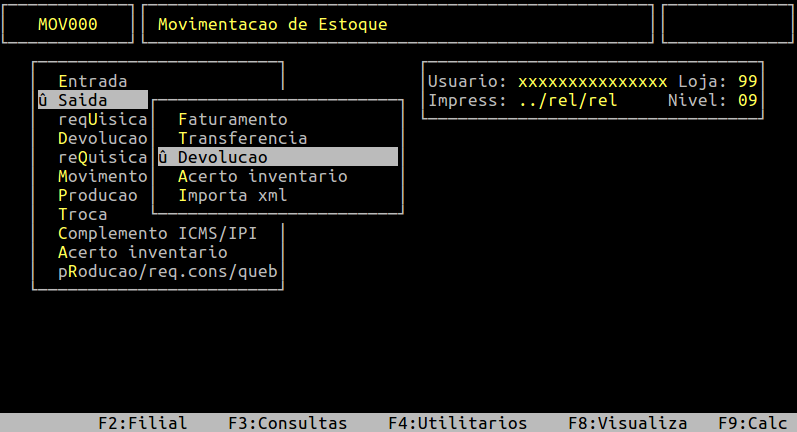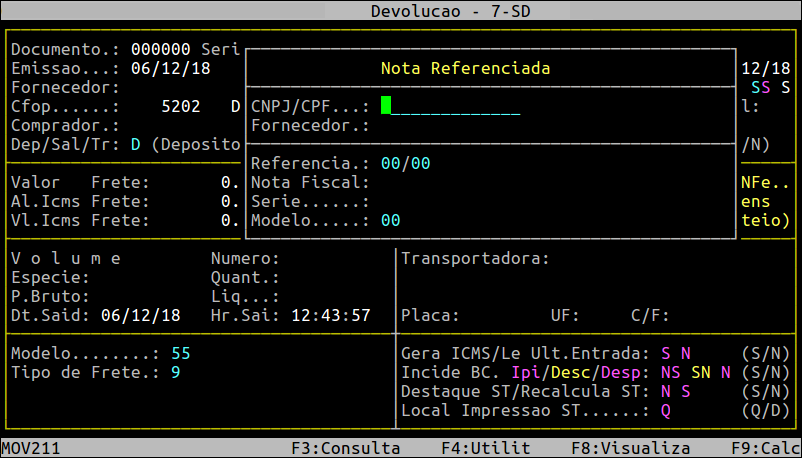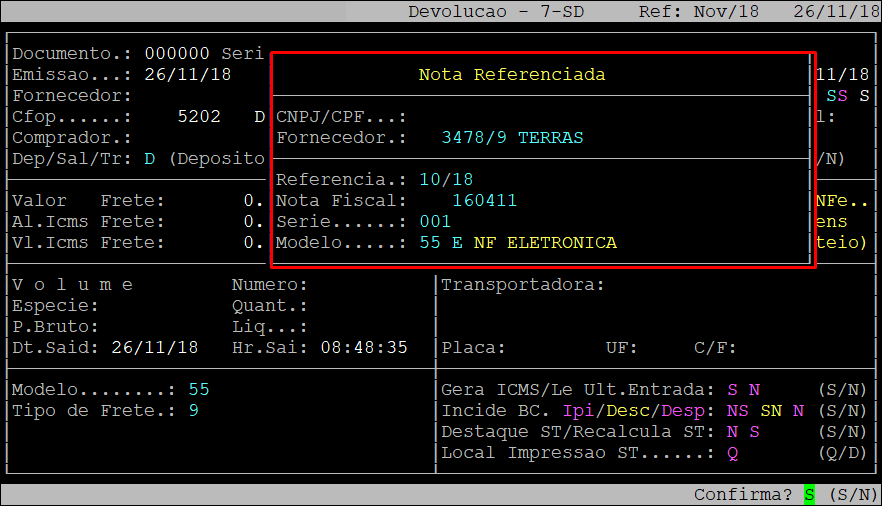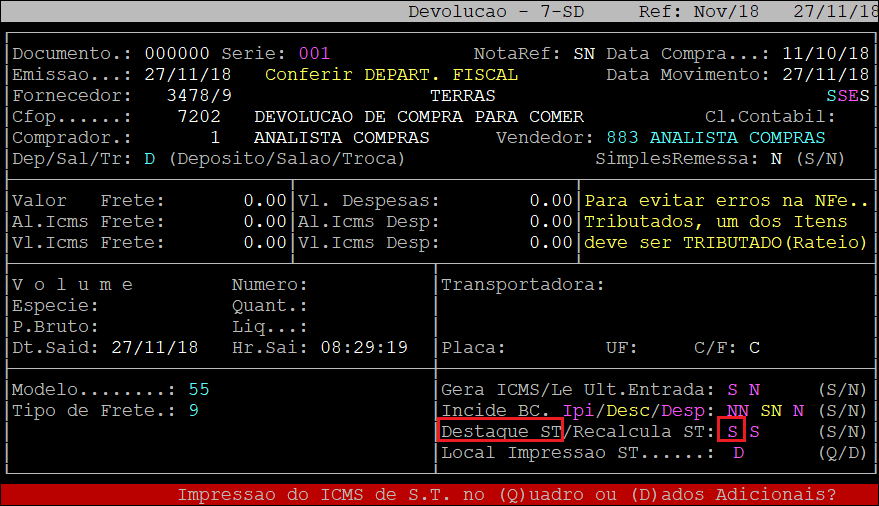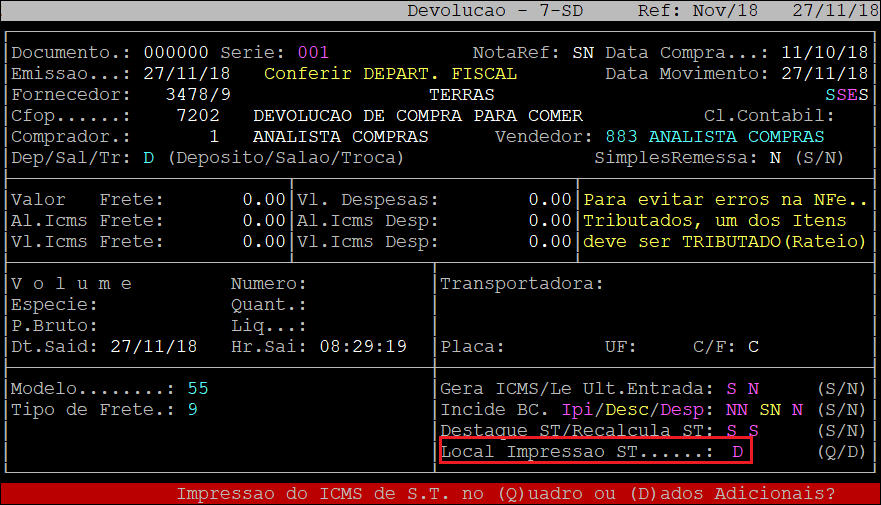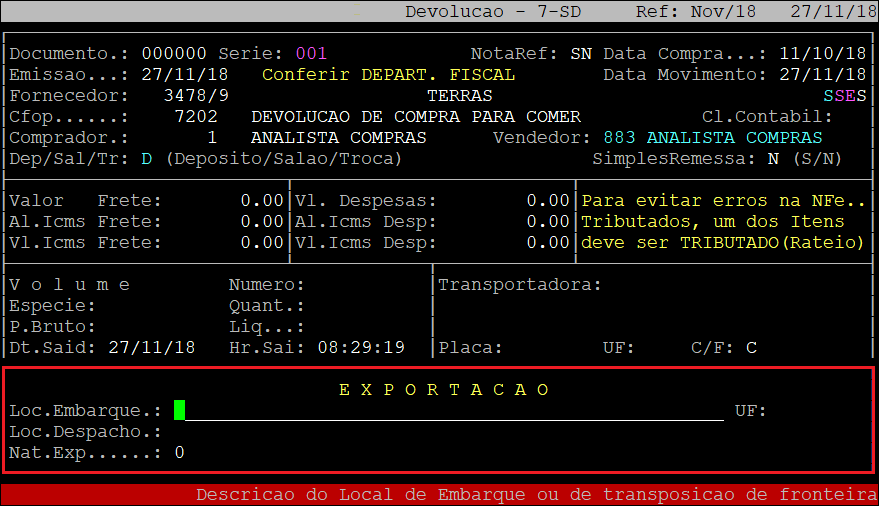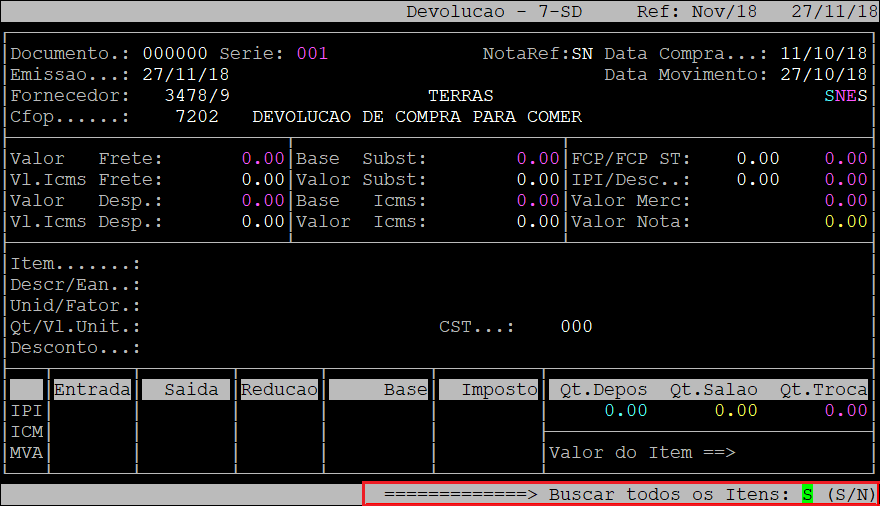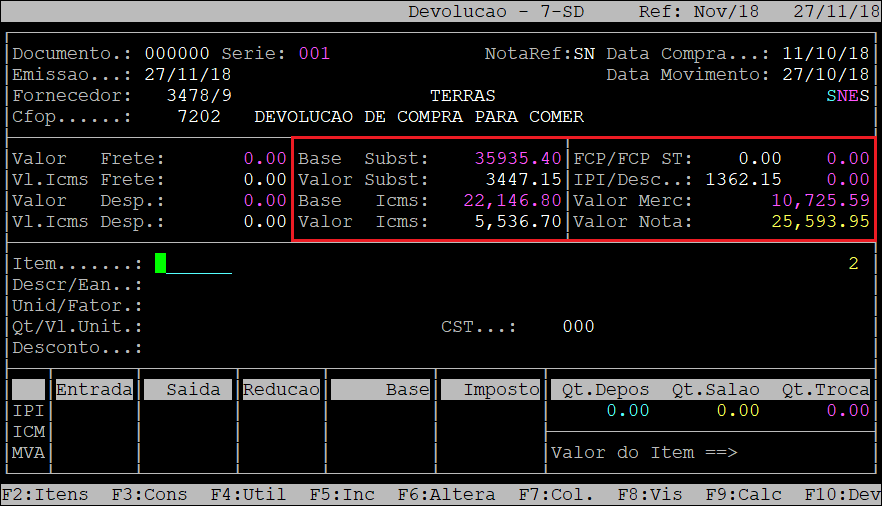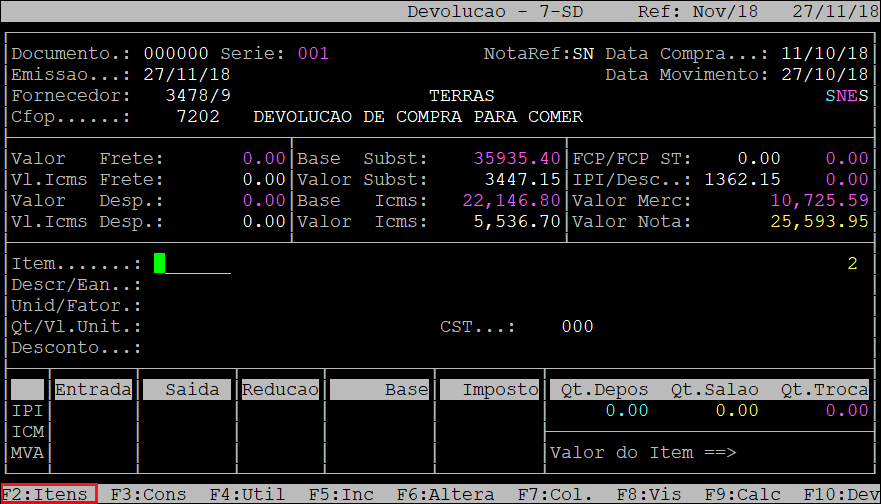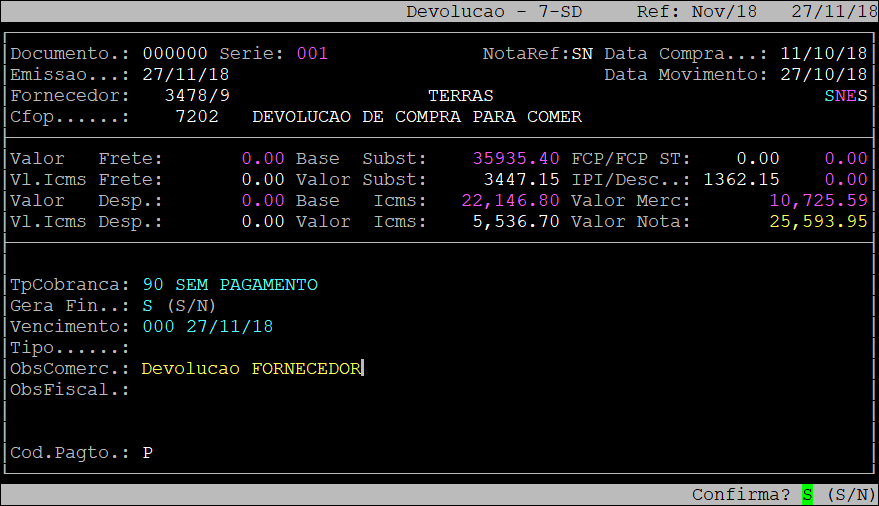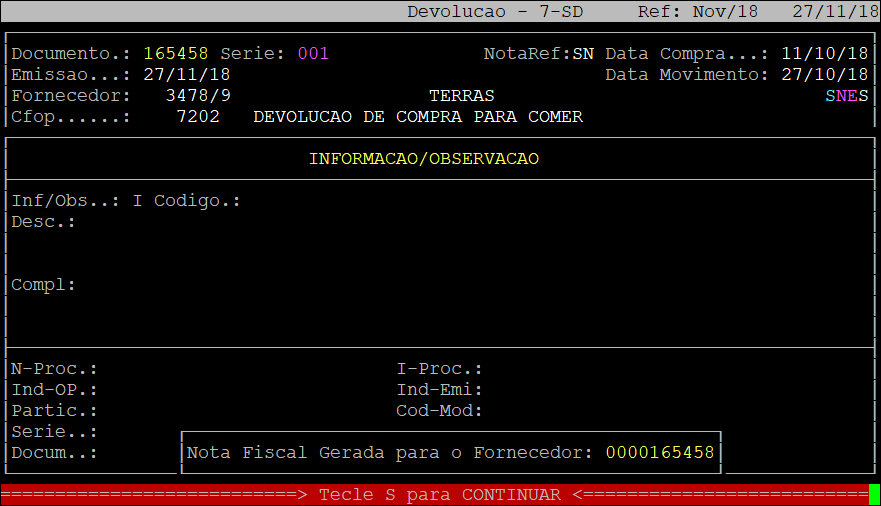Como Emitir Nota Fiscal Devolução Importação Integral
Dúvida:
Como Emitir uma Nota Fiscal de Devolução Referente a Importação no Integral?
Sumário:
Solução:
1 - Emitindo Nota Fiscal de Devolução de Importação
Essa rotina é utilizada caso a nota de importação emitida foi devolvida e precisa realizar a nota de devolução dela.
|
IMPORTANTE: Antes de emitir a nota fiscal, para evitar rejeição na SEFAZ (exemplos abaixo), será necessário realizar as seguintes configurações: Ocorrência da rejeição 508 - CST incompatível na operação com Não Contribuinte: Ocorrência da rejeição 817 - Unidade Tributável incompatível com o NCM informado na operação com Comercio Exterior: Para evitar essa rejeição a unidade do Item no comércio exterior deverá ser vinculada na rotina de Unidade de Medida. Para mais informações de como vincular consulte o documento "Dúvida | Como Configurar Unidade Medida Item Comércio Exterior?". |
| Rotina: | Devolução |
|---|---|
| Programa: | MOV211 |
| Localização: | Administracao de Materiais / Gestao de Estoque / Gerenciamento de Filial / Entradas e Saidas / Movimentacao / Saida / Devolucao |
Acesse a localização citada acima para abrir a rotina de devolução.
Informe os seguinte campos:
| Mês: |
Informe o mês vigente (o sistema carrega automático, mas pode ocorrer do cliente não ter realizado a rotina de virada do mês, nesse caso a data que carrega é diferente e precisa ser informada corretamente). |
|---|---|
| Ano: |
Informe o ano vigente (o sistema carrega automático, mas pode ocorrer do cliente não ter realizado a rotina de virada do mês, nesse caso a data que carrega é diferente e precisa ser informada corretamente). Em seguida pressione Enter ou a tecla S para confirmar e seguir para a próxima tela. |
Campos importantes da tela abaixo:
|
Campo
|
Descrição
|
|---|---|
| CNPJ/CPF: |
Este campo deverá ficar sem preenchimento, pois o fornecedor estrangeiro não possui CNPJ/CPF. |
| Fornecedor: | Informe o código interno do fornecedor informado na nota fiscal de compra de importação. |
| Nota Fiscal: | Informe o número da nota de entrada para ser referenciada na nota de devolução. |
| Série: | Informe a série da nota fiscal de compra, conforme gravado no sistema. |
| Modelo | Informe o código do modelo da nota fiscal de compra, conforme gravado no sistema. |
Assim que preencher os campos acima, pressione Enter ou S para confirmar, conforme exemplo abaixo.
Exemplo de Preenchimento da Nota de Compra que será Referenciada
Pressione Enter para percorrer os campos da primeira tela. No campo Destaque ST, deve-se configurar o parâmetro como S (Sim).
No campo Local Impressão ST, deve-se configurar o parâmetro como D para sair as informações da ST nos dados adicionais e evitar assim, rejeição da nota fiscal.
Em seguida serão exibidos os campos de EXPORTAÇÃO para preenchimento. Segue abaixo, os campos importantes da tela abaixo:
|
Campo
|
Descrição
|
|---|---|
| Loc. Embarque: | Informe o local de embarque ou de transposição de fronteira. |
| UF: | Informe a sigla de embarque ou de transposição de fronteira. |
| Loc.Despacho: | Informe a descrição do local de despacho. |
| Nat.Exp: | Este campo não é permitido digitar informação. |
Na tela seguinte, para carregar os itens da nota de fiscal de entrada, pressione a tecla F10 (Dev).
Caso a devolução seja de todos os itens da nota fiscal referenciada, confirme com a tecla S (sim) e na pergunta Buscar todos os itens informe S para sim ou N para não.
No exemplo abaixo foi considerado a opção de buscar todos os itens da nota fiscal de entrada, juntamente com todos os impostos destacados.
Para visualizar os itens que foram carregados pressione a tecla F2.
Tela de visualização dos itens
|
OBSERVAÇÃO: Na emissão da nota fiscal de devolução de Importação não é permitido utilizar o CST 010. |
Pressionar ESC para finalizar a emissão da nota fiscal, informe os dados financeiros e confirme com Enter ou a tecla S.
Na tela de informação/observação informe I para informação e em seguida o código referente ao que deseja destacar na nota. Como é opcional, se desejar sair sem informar pressione ESC e S para finalizar.
|
O Atendimento para a Avanço Informática é prioridade! Caso Você tenha alguma dúvida, fique à vontade para entrar em contato com a gente: |